经验直达:
- WPS文字快速输入商标符号
- wps怎样插入化学符号
- 如何在wps文字中插入符号
一、WPS文字快速输入商标符号
公司的文件中需要商标符号 , 可是怎么输入商标符号呢?本教程就为大家介绍几种输入商标符号的方法,下面我也来为大家分享下方法吧!
WPS中上标法输入商标符号
WPS文字是一款功能非常强大的文字编辑软件,只是有很多功能我们在平时的文字编辑过程中都忽略了,比如文字的上、下标功能,其本意是方便我们对文字或者段落进行进一步的解释,其实我们利用文字的上标法可以轻松实现商标符号的输入 。当我们要输入商标符号时,先在WPS中输入个商标名称,然后在“开始”选项卡下的“字体”功能区中单击“上标”按钮,之后在WPS文字中输入一个“TM”,这样,就达到想要的商标符号效果了 。
WPS符号插入商标符号
在输入商标符号时,我们不仅也可以用上标的方式直接输入,也可以用插入符号的方法输入 。首先是将光标定位到在输入商标符号的位置,然后单击“插入”选项卡,在“符号”功能区中单击“符号” , 在“自定义”符号区中就可以看到商标符号了,直接单击鼠标,即可插入到相应的位置了 。
如果在“自定义”符号区中没有看到,此时我们可以单击“其它符号”,然后在打开“符号”对话框中,单击“特殊符号”选项卡,就可以看到商标符号了,双击鼠标即可插入到文档中 。
快捷键输入商标符号
要想提高我们的工作效率,当然是用快捷的方式操作了 。我们可以先在WPS文字中输入个商标名称,然后在键盘上按下“Ctrl Shift =”键,再输入数字“TM”即可 。输入完成后,再次按下“Ctrl Shift =”键即可返回到正常输入状态 。其次,也可以先输入“TM”然后用鼠标将其选中,再在键盘上按下“Ctrl Shift =”键也可以实现商标符号的输入 。
提示:我们也可以在“符号”对话框中给商标符号指定一个快捷键,方便我们日后使用时快速输入 。方法是在“特殊符号”选项卡下,先选择相应的符号 , 然后单击 “插入到符号栏”,再单击“符号”选项卡,选择刚才插入的符号并将光标定位到“快捷键”框中,在键盘中分别按下Ctrl、Shift、Alt按键中一个,再指定一个其它键 , 也可以利用三个按键中两个和其它按键组合,然后单击“指定快捷键”后 , 最后关闭对话框退出即可 。
字体上标法
字体上标法同样也能实现商标符号的输入效果 。在WPS中先输入个商标名称和数字商标符号“TM” , 然后用鼠标选中“TM”(不包括括号),在“开始”选项卡下单击“字体”启动器开关 , 在打开的“字体”对话框下面的“效果”区中将“上标”钩选,再单击“确定”,即可实现所选字体的上标了 。
二、wps怎样插入化学符号
wps怎样插入化学符号关于这个问题我之前遇到过,挺容易解决的,接下来就跟大家讲讲应该怎么操作:
工具:联想 Y7000P,WPS11.1.0.11369
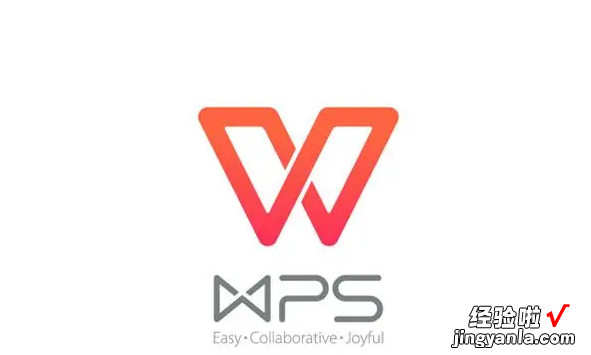
第一步:打开wps表格,点击上方的开始 。(如下图所示)

第二步:进入开始菜单后,点击右侧的符号 。(如下图所示)
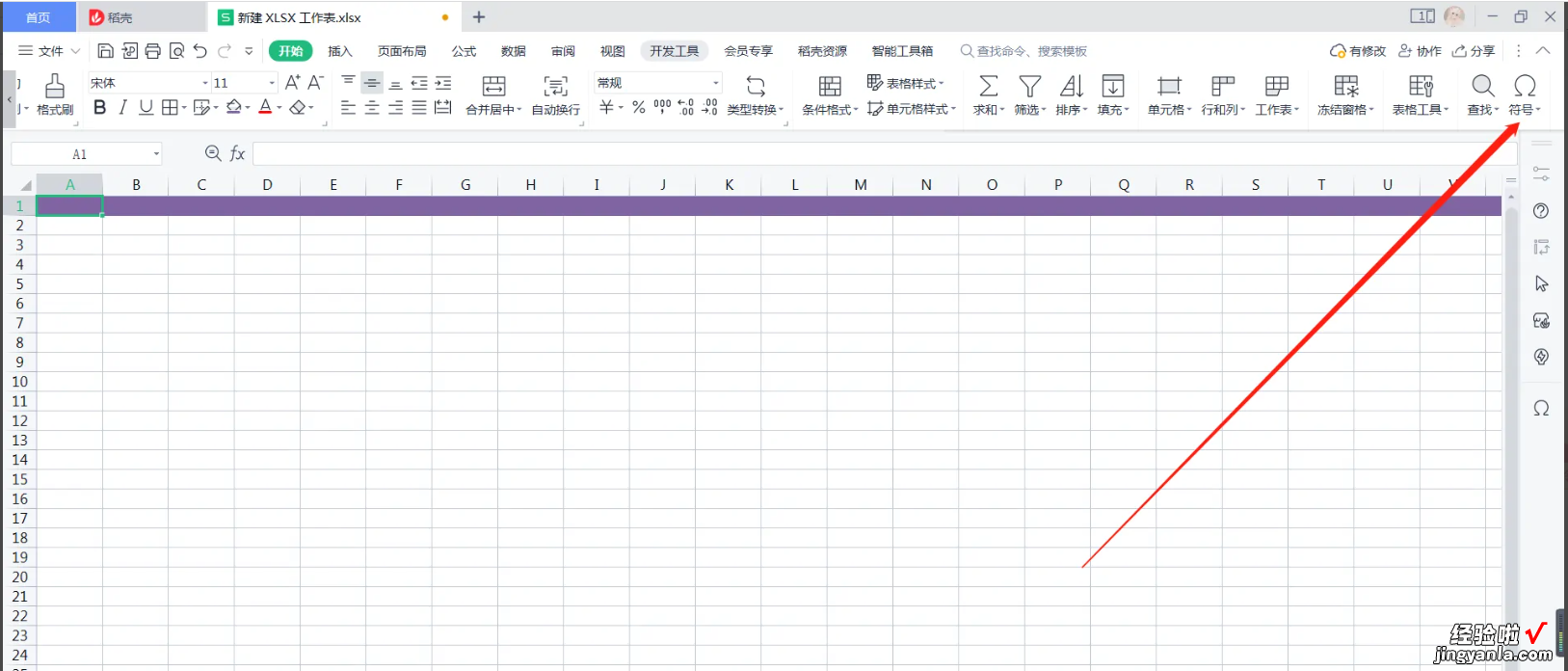
第三步:点击后,进入符号大全界面,点击更多 。(如下图所示)

第四步:点击后,进入以下界面 , 点击化学,即可根据需求在wps表格中添加化学符号了(如下图所示)

以上就是解决wps怎样插入化学符号的所有步骤啦,对你有用的话记得帮忙点赞点关注呀~
三、如何在wps文字中插入符号
在wps文字中插入符号 , 可以通过使用“符号”对话框输入键盘上不存在的符号或Unicode 字符 。
具体操作如下:
1、将插入点放在要插入符号的位置 。
2、在“插入”菜单中,单击“符号”,然后选择“其他符号”;
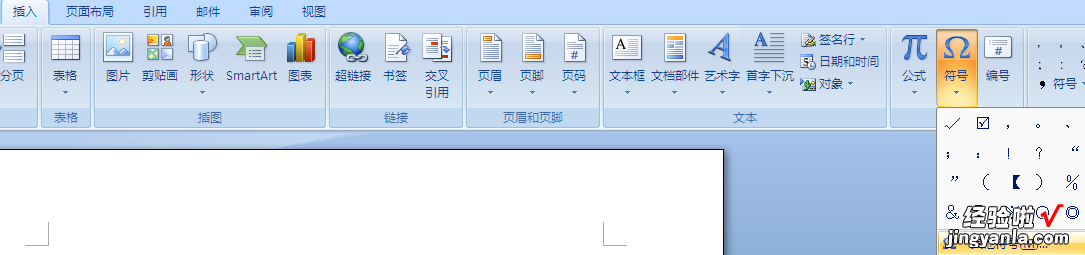
3、弹出符号对话框,在“字体”框中单击所需的字体;

4、请执行下列操作之一:
(1)单击要插入的符号 。
(2)如果没有找到所要的符号,请单击“字体”或“来自”列表中选择“Unicode(十六进制)”,如果“子集”框可用 , 根据需要在“子集”框中选择一个子类别 。
【wps怎样插入化学符号 WPS文字快速输入商标符号】5、完成点击“插入”按钮插入符号
